windows10系统临时文件删不掉的恢复步骤?
发布日期:2019-03-12 13:02 作者:深度技术 来源:www.shenduwin10.com
windows10系统临时文件删不掉的恢复步骤??
综上所述,便是windows10系统临时文件删不掉的恢复步骤了,有需要的用户朋友们,动动手与小编一通操作一下吧。
我们在操作windows10系统电脑的时候,常常会遇到windows10系统临时文件删不掉的问题。那么出现windows10系统临时文件删不掉的问题该怎么解决呢?很多对电脑不太熟悉的小伙伴不知道windows10系统临时文件删不掉到底该如何解决?其实只需要1、击任务栏开始徽标,然后选择【设置】选项; 2、在打开的【windows设置】界面选择【系统】选项;就可以了。下面小编就给小伙伴们分享一下windows10系统临时文件删不掉具体的解决方法:
解决方法如下:
1、击任务栏开始徽标,然后选择【设置】选项;

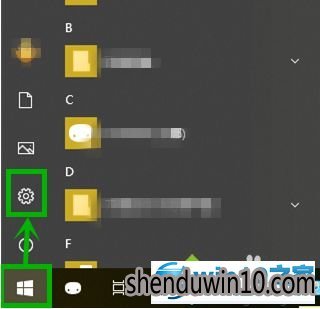
2、在打开的【windows设置】界面选择【系统】选项;

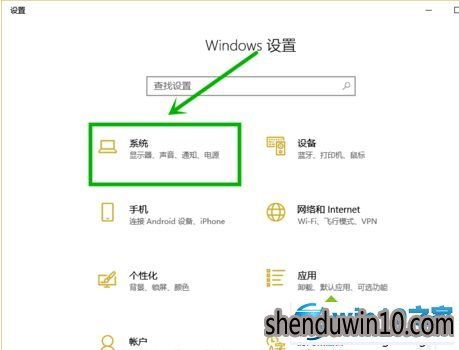
3、在打开的【系统设置】界面左侧点击【存储】选项;

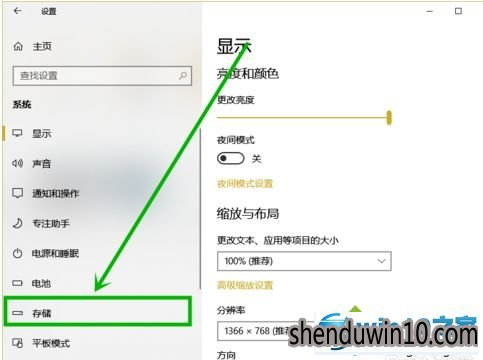
4、在右侧打开的【存储】设置界面点击【立即释放空间】选项;

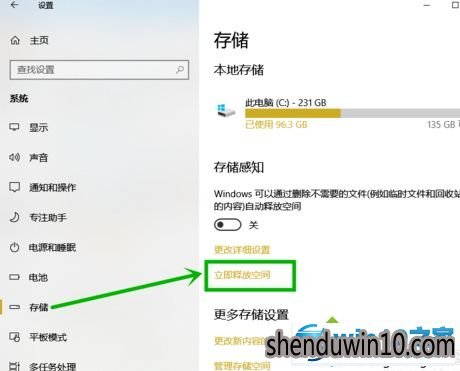
5、在打开的界面等待扫描完毕后,确认【临时文件】处于选中状态后点击【删除文件】按钮,等待系统清理完文件就行了

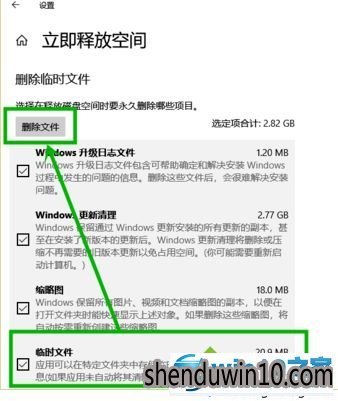
6、注!!!这里大家可以打开系统自动清理,帮助我们删除无用的文件,释放存储空间,具体操作方法就是在打开的【存储】设置界面开启【存储感知】按钮,这样系统就会自动删除多余文件。
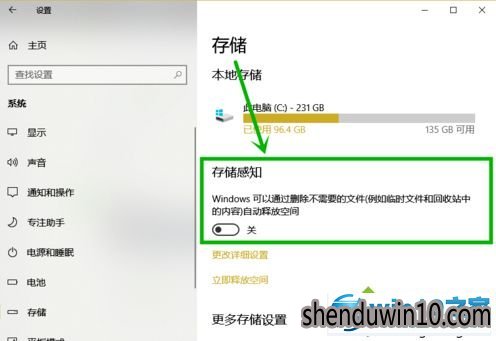
以上就是windows10系统临时文件删不掉的解决教程,过程虽然比较复杂,但是只要照着步骤一步步操作,问题很快解决了。
综上所述,便是windows10系统临时文件删不掉的恢复步骤了,有需要的用户朋友们,动动手与小编一通操作一下吧。
精品APP推荐
EX安全卫士 V6.0.3
清新绿色四月日历Win8主题
u老九u盘启动盘制作工具 v7.0 UEFI版
思维快车 V2.7 绿色版
翼年代win8动漫主题
Doxillion V2.22
地板换色系统 V1.0 绿色版
点聚电子印章制章软件 V6.0 绿色版
Ghost小助手
Process Hacker(查看进程软件) V2.39.124 汉化绿色版
淘宝买家卖家帐号采集 V1.5.6.0
海蓝天空清爽Win8主题
风一样的女子田雨橙W8桌面
优码计件工资软件 V9.3.8
彩影ARP防火墙 V6.0.2 破解版
慵懒狗狗趴地板Win8主题
foxy 2013 v2.0.14 中文绿色版
PC Lighthouse v2.0 绿色特别版
IE卸载工具 V2.10 绿色版
游行变速器 V6.9 绿色版
- 专题推荐
- 深度技术系统推荐
- 1深度技术Ghost Win10 x64位 完美纯净版2019年05月(无需激活)
- 2深度技术 Ghost Win10 32位 装机版 V2016.09(免激活)
- 3深度技术Ghost Win10 X32位 完美装机版2017.09月(免激活)
- 4深度技术 Ghost Win10 x86 装机版 2016年05月
- 5深度技术Ghost Win10 x64位 多驱动纯净版2019V08(绝对激活)
- 6深度技术Ghost Win10 (64位) 经典装机版V2017.07月(免激活)
- 7萝卜家园Windows11 体验装机版64位 2021.09
- 8深度技术Ghost Win10 X32增强修正版2017V01(绝对激活)
- 9深度技术Ghost Win10 X64 精选纯净版2021v03(激活版)
- 10深度技术Ghost Win10 x64位 特别纯净版v2018.01(绝对激活)
- 深度技术系统教程推荐

